Operačný systém nebol nájdený a zlyhanie zavádzania v systéme Windows 10

- 2165
- 360
- Zoltán Maslo
Dve chyby na čiernej obrazovke v prípade, keď Windows 10 nezačína - „Zlyhanie zavádzania. Reštartujte a vyberte správne zavádzacie zariadenie alebo bootovacie médiá vo vybranom bootovom zariadení a nenájdete operačný systém. Skúste odpojiť všetky jednotky, ktoré Donat obsahuje operačný systém. Stlačením CTRL+ALT+DEL na reštartovanie „zvyčajne majú rovnaké dôvody, ako aj metódy korekcie, o ktorých sa bude diskutovať v pokynoch.
Windows 10 sa môže objaviť jedna aj druhá chyba (napríklad, ak odstránite súbor bootMgr v systémoch pomocou staršieho sťahovania, zobrazí sa operačný systém, a ak odstránite celú sekciu pomocou zavádzacieho zlyhania, zlyhanie zavádzania, Seleect Správne zavádzacie zariadenie). Môže to byť tiež užitočné: Windows 10 sa nezačína - všetky možné príčiny a metódy riešenia.
Predtým, ako budete pokračovať s korekčnými chybami opísanými nižšie, skúste dokončiť to, čo je napísané v texte chybového hlásenia, a potom reštartujte počítač (stlačte Ctrl+Alt+del), konkrétne: konkrétne:
- Zakážte všetky jednotky, ktoré neobsahujú operačný systém z počítača. Vzťahuje sa to na všetky jednotky Flash, pamäťové karty, CD. Tu môžete pridať 3G modemy a telefóny pripojené cez USB, môžu tiež ovplyvniť spustenie systému.
- Uistite sa, že k stiahnutiu dochádza z prvého pevného disku alebo z Windows Boot Manager pre systémy UEFI. Ak to chcete urobiť, prejdite na BIOS a v parametroch načítania (boot) Pozrite si poradie nakladacích zariadení. Bude ľahšie používať ponuku Boot a ak sa používa, začiatok systému Windows 10 prešiel normálne, prejdite do systému BIOS a podľa toho zmeňte nastavenia.
Ak takéto jednoduché riešenia nepomohli, potom dôvody, ktoré spôsobili výskyt zlyhania zavádzania a operačný systém sa nenašiel, chyby sú vážnejšie ako iba nesprávne nakladacie zariadenie, skúsime zložitejšie možnosti korekcie chýb.
Oprava Windows 10 nakladacích zariadení
Ako už bolo uvedené vyššie, je ľahké umelo spôsobiť vzhľad opísaných chýb, ak manuálne pokazte obsah skrytej časti „responovanej systémom“ alebo „EFI“ s nakladačom Windows 10. V prírodných podmienkach je to najčastejšie rovnaké. A preto by ste mali vyskúšať, či Windows 10 zapisuje „Zlyhanie zavádzania. Vyberte správne zavádzacie zariadenie alebo inta médium vo vybranom bootovom zariadení alebo skúste odpojiť všetky jednotky, ktoré obsahujú operačný systém. Stlačením Ctrl+ALT+DEL sa reštartujete “ - Obnovte bootloader operačného systému.

Na to je jednoduché, jediná vec, ktorú potrebujete, je disk na obnovenie alebo načítanie flash jednotky (disk) so systémom Windows 10 v rovnakom výtoku, ktorý je nainštalovaný v počítači. Zároveň môžete urobiť taký disk alebo jednotku flash na akomkoľvek inom počítači, môžete použiť pokyny: Dni zavádzacích flash Windows 10, disk na obnovenie systému Windows 10, disk na obnovenie systému Windows 10.
Čo je potrebné urobiť potom:
- Stiahnite si počítač z disku alebo flash jednotky.
- Ak ide o inštalačný obrázok systému Windows 10, potom prejdite do prostredia obnovy - na obrazovke po výbere jazyka vľavo pod „Obnovenie systému“. Prečítajte si viac: Windows 10 Recoveris Disk.
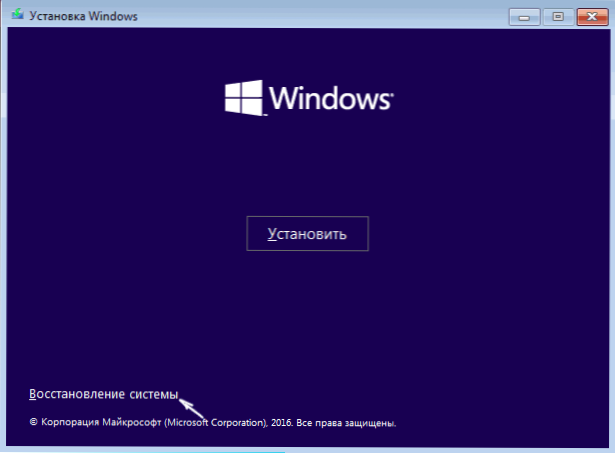
- Vyberte „Vyhľadávanie a eliminácia zlyhaní“ - „Dodatočné parametre“ - „Obnovenie pri sťahovaní“. Vyberte tiež cieľový operačný systém - Windows 10.

Nástroje na obnovenie sa automaticky pokúsia nájsť problémy s bootloaderom a obnoviť ho. V mojich kontrolách funguje automatická korekcia spustenia systému Windows 10 v poriadku a pre mnohé situácie (vrátane formátovania sekcie s bootloaderom) sa nebudú vyžadovať akékoľvek manuálne akcie.
Ak to nefunguje a po reštarte sa znova stretnete s rovnakým textom chyby na čiernej obrazovke (ste si istí, že k sťahovaniu dochádza z požadovaného zariadenia), skúste ručne obnoviť bootloader: Obnovenie systému Windows 10 Bootloader 10.
Možnosť problémov s bootloaderom je možná aj po odpojení jedného z pevných diskov z počítača - v prípadoch, keď bol bootloader na tomto disku a operačný systém na druhej strane. V takom prípade je možné možnú možnosť riešenia:
- V „začiatočnom“ disku so systémom (T.e. do časti systému) Vyberte malú časť: FAT32 pre UEFI Stiahnutie alebo NTF na načítanie dedičstva. To sa dá dosiahnuť napríklad pomocou bezplatného nakladacieho image image Minitool Boot Bottible Depart Manager.
- Obnovte bootloader v tejto časti manuálne pomocou BCDBoot.EXE (inštrukcia na manuálne obnovenie bootloaderu bola poskytnutá o niečo vyššia).
Chyba načítania systému Windows 10 v dôsledku problémov s pevným diskom alebo SSD

Ak sa v systéme Windows 10 nenašli akékoľvek akcie na obnovenie bootovania, ktoré pomáhajú opraviť zlyhanie zavádzania a operačný systém, môžete predpokladať problémy s pevnými jednotkami (vrátane hardvéru) alebo stratenými sekciami.
Ak existuje dôvod domnievať sa, že niečo z vyššie uvedeného (také dôvody môžu byť: prerušenia moci, podivné zvuky HDD, objavujúce sa a miznú pevný disk), môžete vyskúšať nasledujúce:
- Udržujte pevný disk alebo SSD: Vypnite z základnej dosky vlaky a napájanie SATA, znova ho pripojte. Môžete tiež vyskúšať iné konektory.
- Načítanie v prostredí obnovy pomocou príkazového riadku skontrolujte chyby pevného disku.
- Vyskúšajte Windows 10 Reset z externej jednotky (t.e. z nakladacieho disku alebo flash jednotky v režime obnovy). Cm. Ako resetovať Windows 10.
- Vyskúšajte inštaláciu Clean Windows 10 s formátovaním pevného disku s formátovaním pevného disku s.
Dúfam, že vám budete môcť pomôcť pri prvých bodoch pokynov - vypnite ďalšie jednotky alebo obnovenie bootloaderu. Ale ak nie, najčastejšie sa musíte uchýliť presne k opätovnej inštalácii operačného systému.
- « Vzdialený prístup k pracovnej ploche vo vzdialených nástrojoch
- Windows 10 Načítava flash jednotku na Mac »

